Tabela e përmbajtjes
Ka mënyra të ndryshme për ta bërë një objekt të duket i rrumbullakët në Adobe Illustrator. Për shembull, mund të përdorni Clipping Mask, Envelop Distort, veglat 3D, etj. Edhe pse gjithçka fillon me një rreth, kur përdorni maskën e prerjes dhe envelop distort, ju krijoni një rreth 2D të rrumbullakët.
Por nëse po kërkon të bësh diçka më abstrakte dhe 3D, si një sferë, do të duhet të aplikosh një efekt 3D.
Në këtë tutorial, do të mësoni se si të përdorni mjetin 3D për të krijuar lloje të ndryshme sferash në Adobe Illustrator.
Pra, zgjidhja është të shtoni një efekt 3D në një rreth?
Jo saktësisht, përkundrazi, do të shtoni një efekt 3D në një gjysmërreth. Më lejoni t'ju tregoj se si funksionon!
Shënim: Të gjitha pamjet e ekranit nga ky tutorial janë marrë nga versioni Mac Adobe Illustrator CC 2022. Windows ose versione të tjera mund të duken ndryshe.
Si të krijoni një sferë 3D në Adobe Illustrator
Para se të hyjmë në hapat, le të bëjmë gati panelet e punës. Ne do të përdorim panelin e veglave 3D dhe nëse dëshironi të shtoni një objekt ose tekst në sferë, do të përdorni gjithashtu panelin Simbole.
Pra, shkoni te menyja e sipërme Dritarja > Simbolet dhe Dritarja > 3D dhe Materialet për të hapur të dyja panele.
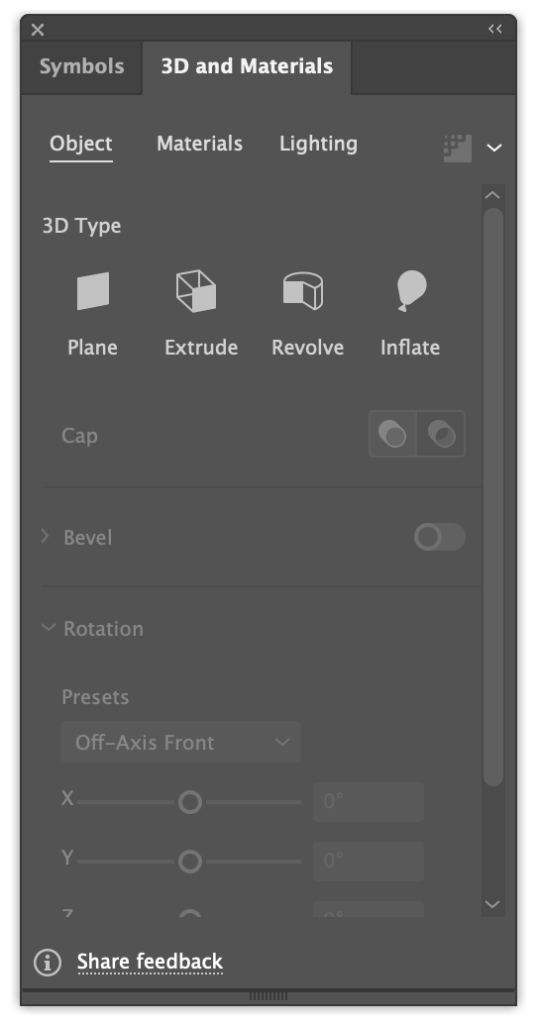
Hapi 1: Përdorni Elipse Tool (shkurtorja e tastierës L ) për të bërë një rreth të përsosur.
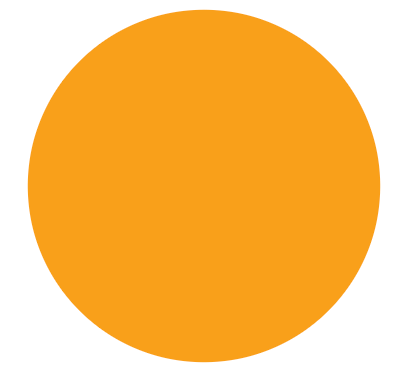
Këshillë: Unë sugjeroj të heqësh qafe ngjyrën e goditjes dhe të zgjedhësh një ngjyrë mbushësenë mënyrë që të shihni më mirë efektin 3D. Nëse përdorni të zezën si ngjyrën e mbushjes, efekti 3D nuk shfaqet shumë.
Hapi 2: Përdorni Mjetin e zgjedhjes së drejtpërdrejtë (shkurtorja e tastierës A ) për të zgjedhur një nga pikat e ankorimit në anë dhe shtypni tastin Fshi për të prerë rrethin në gjysmë.
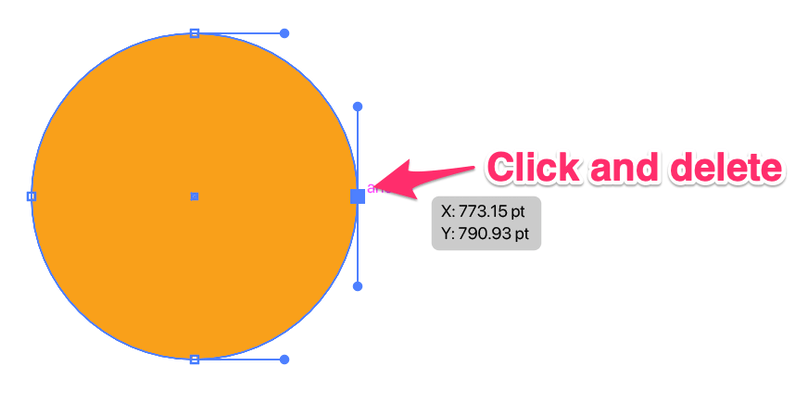
Ju duhet të merrni një gjysmërreth si ky.
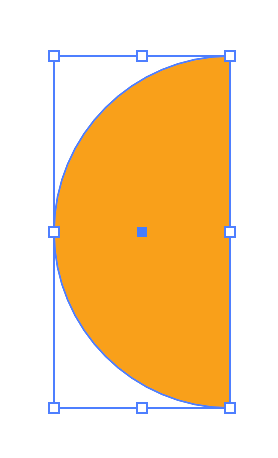
Hapi 3: Zgjidhni gjysmërrethin, shkoni te paneli 3D dhe Materiali dhe klikoni Rrotulloni .
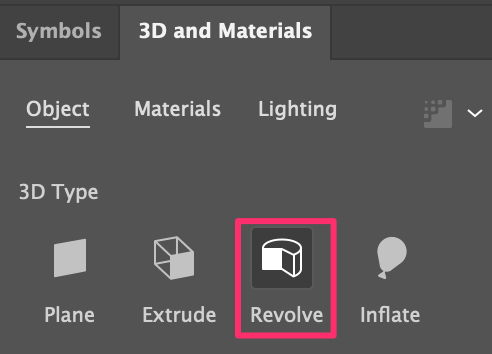
Gjëja e parë që shihni do të ishte kjo formë kolone 3D, por nuk është kjo.
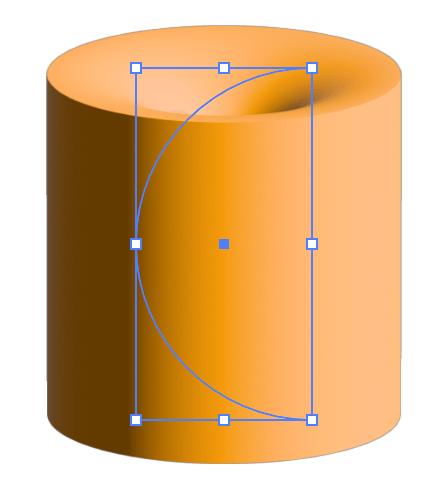
Duhet të ndryshoni drejtimin e zhvendosjes.
Hapi 4: Ndrysho drejtimin e zhvendosjes në Buza e djathtë .
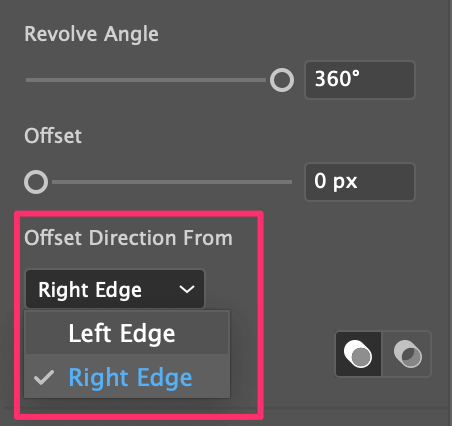
Dhe këtu është sfera!
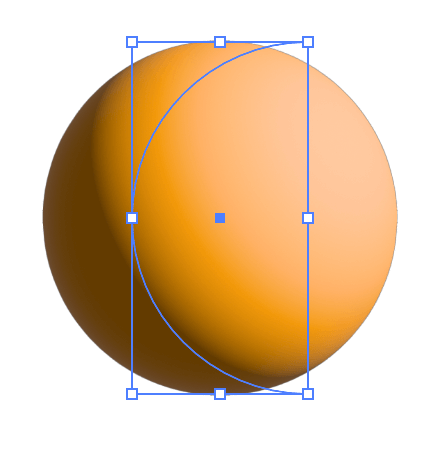
Mos ngurroni të rregulloni cilësime të tjera si materiali dhe ndriçimi.
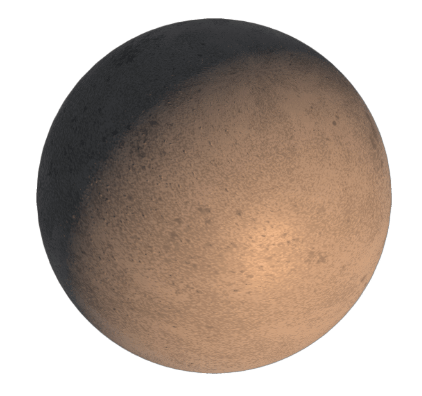
Kur të jeni të kënaqur me rezultatin, duhet të dilni nga modaliteti 3D dhe ta bëni atë objekt.
Hapi 5: Me sferën e zgjedhur , shkoni te menyja e sipërme Objekti > Zgjero pamjen për të finalizuar sferën 3D.
Tani, çka nëse doni të shtoni tekst ose një imazh në sferë?
Si ta mbështillni tekstin rreth një sfere 3D
Kur shtoni tekst në një sferë, do ta ktheni tekstin në një simbol, prandaj e përmenda më herët duhet të kemi gati panelin Simbolet.
Më lejoni t'ju tregoj se si funksionon!
Hapi 1: Përdorni mjetin Type Tool (shkurtorja e tastierës T ) për të shtuar tekst. Për shembull, shtova"Hello World" dhe unë e rreshtuam tekstin në qendër.
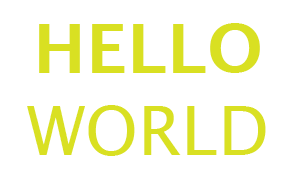
Hapi 2: Zgjidhni tekstin dhe tërhiqeni te paneli Simbolet. Mund t'i jepni një emër dhe klikoni OK .
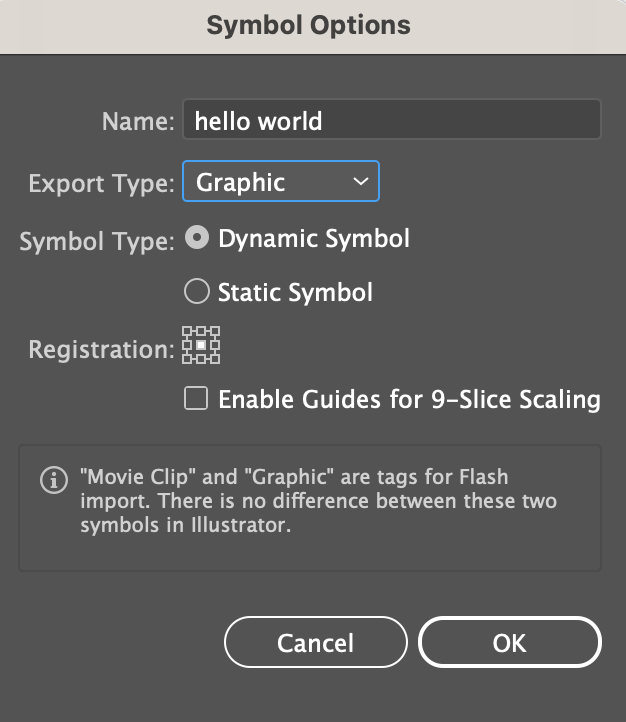
Teksti do të shfaqet si një simbol në panelin Simbolet.
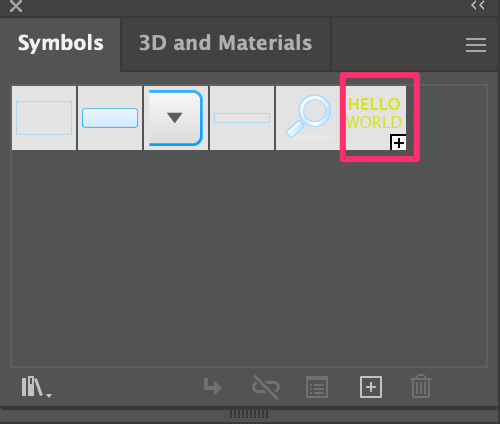
Hapi 3: Bëni një sferë 3D. Mund të ndiqni hapat 1 dhe 2 për të bërë një gjysmërreth nga lart, por ne do të përdorim panelin klasik 3D për të mbështjellë tekstin rreth sferës.
Pra, në vend që të zgjidhni Rrotulloni direkt nga paneli 3D dhe Materialet, shkoni te menyja kryesore dhe zgjidhni Efekti > 3D dhe Materialet > 3D (klasik) > Rrotullohet (klasik) .
Kjo do të hapë panelin klasik 3D dhe ju mund të ndryshoni drejtimin e zhvendosjes në Edge djathtas dhe kliko Harta Art .
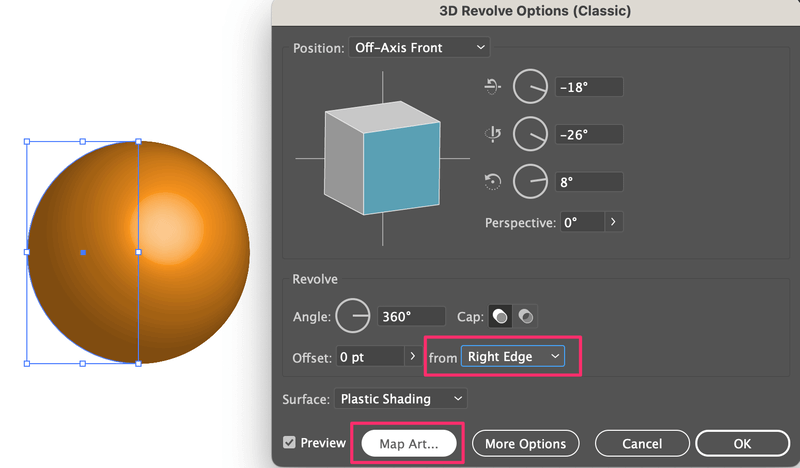
Hapi 4: Ndryshoni simbolin nga Asnjë në simbolin e tekstit që sapo keni krijuar. Në rastin tim, është "përshëndetje botë".
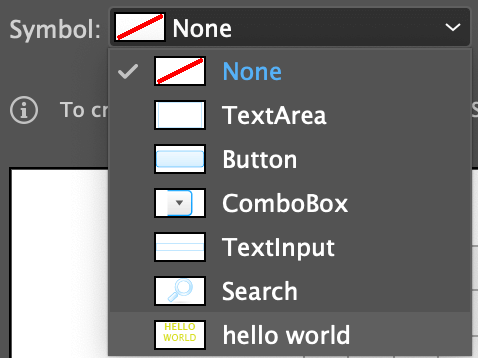
Ju duhet të shihni tekstin në panelin e punës më poshtë dhe ndërsa rregulloni pozicionin e tekstit, ai tregon se si duket në sferë.
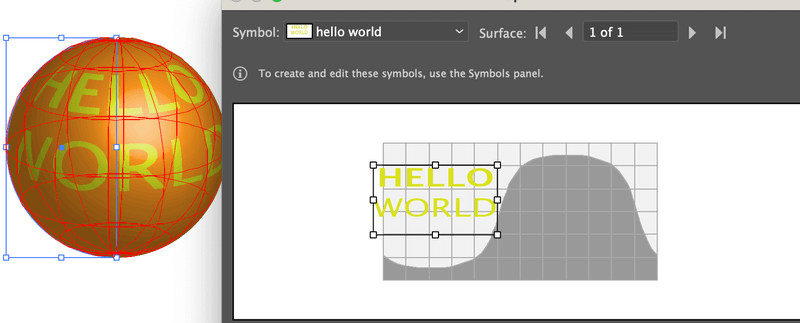
Klikoni OK pasi të jeni të kënaqur me pozicionin.
Nëse dëshiron të heqësh qafe ngjyrën e sferës së sfondit, mund ta ndryshosh cilësimin Sipërfaqja në Pa sipërfaqe . Mos ngurroni të rrotulloni edhe drejtimin nëse dëshironi.
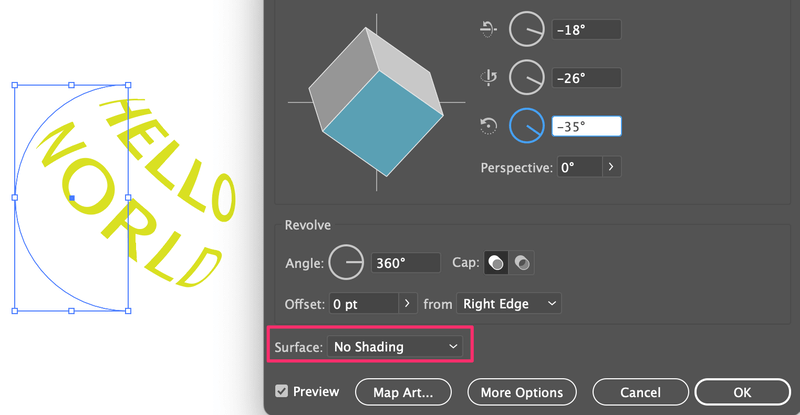
Kliko OK dhe kaq!
Si të mbështillni një objekt ose imazh rreth një sfere
Mbulimi i një objekti ose imazhi rreth një sfere në AdobeIllustrator funksionon saktësisht njësoj si e mbështjellni tekstin. Kështu që ju mund të përdorni të njëjtën metodë të mësipërme për ta bërë këtë.
Në vend që të shtoni tekstin si simbol, do të tërhiqni objektin ose imazhin tuaj në panelin "Simbolet" dhe më pas përdorni të njëjtën metodë më lart për të finalizuar sferën 3D me një imazh.
Për shembull, nëse dëshironi ta vendosni këtë hartë në sferë, tërhiqeni te paneli Simbolet.
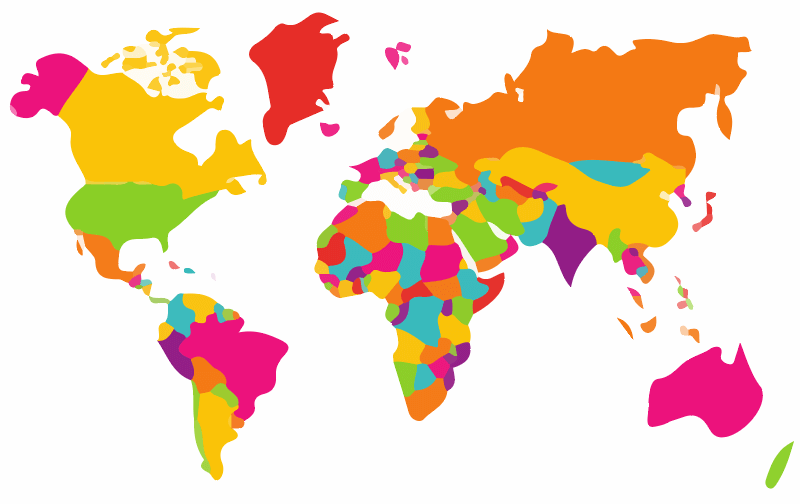
Përdorni veglën 3D (Klasike) për të krijuar një sferë dhe zgjidhni hartën si Harta Art.
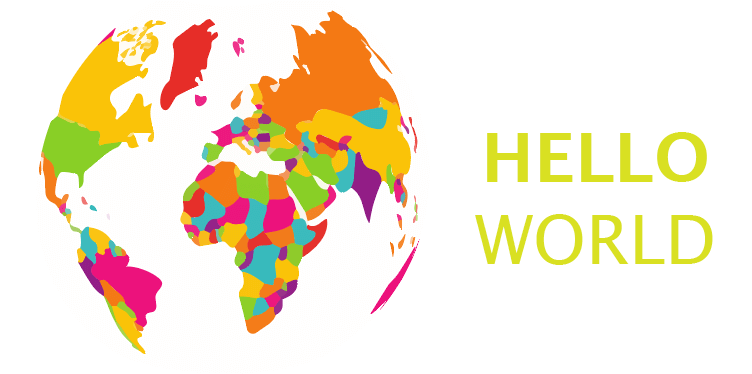
Si të krijoni një sferë gradienti në Adobe Illustrator
Nuk ju nevojitet domosdoshmërisht mjeti 3D për të krijuar një sferë gradient. Në vend të kësaj, mund të përdorni Mjetin Mesh. Avantazhi i përdorimit të Mesh Tool është se ju merrni më shumë kontroll mbi ngjyrat dhe hijen. Ja se si funksionon.
Hapi 1: Vendosni cilat ngjyra dëshironi të përdorni për sferën e gradientit. Ju mund të zgjidhni ngjyrat nga paneli Swatches ose të mostrësoni ngjyrat duke përdorur Veglën Eyedropper.
Për shembull, unë do të përdor këtë gamë ngjyrash që bëra duke përdorur mjetin Blend.
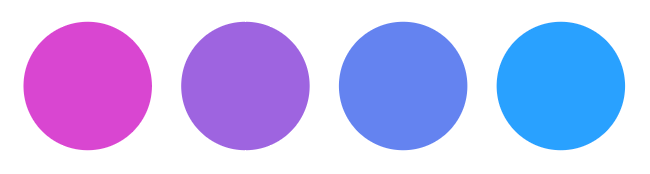
Hapi 2: Krijo një rreth.
Hapi 3: Zgjidhni Mjetin Mesh nga shiriti i veglave ose përdorni shkurtoren e tastierës U për të aktivizuar mjetin.
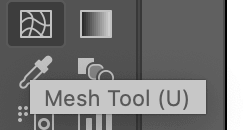
Klikoni në rrethin ku dëshironi të krijoni gradientin. Për shembull, unë klikoj në këndin e sipërm majtas dhe ju mund të shihni dy linja kryqëzuese. Drita e gradientit do të fillojë nga pika e kryqëzimit.
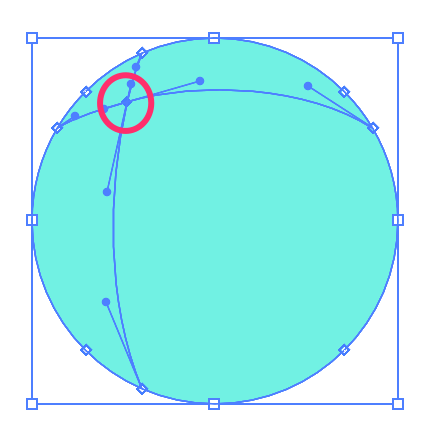
Hapi 4: Përdorni Eyedropper Tool për të mostruar një ngjyrë nga paleta, ose mund të zgjidhni drejtpërdrejt një ngjyrë nga Swatches.
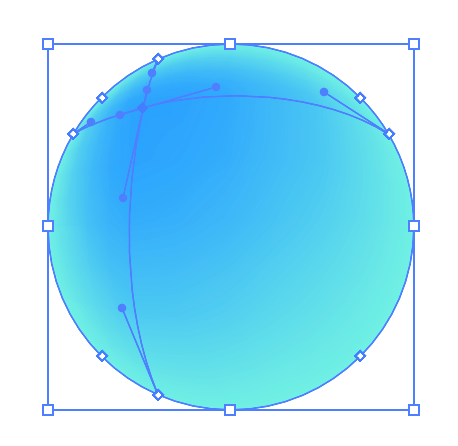
Vazhdoni t'i shtoni pikë rrethit duke përdorur mjetin Mesh.
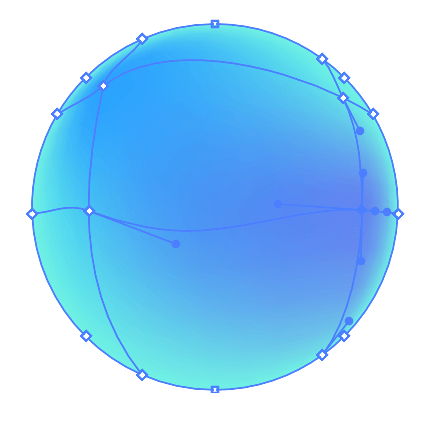
Mund të përdorni mjetin e përzgjedhjes së drejtpërdrejtë për të lëvizur nëpër pikat e ankorimit dhe për të rregulluar gradientin dhe për të shtuar sa më shumë ngjyra që dëshironi. Kjo është ajo që dua të them duke pasur më shumë kontroll mbi ngjyrat.
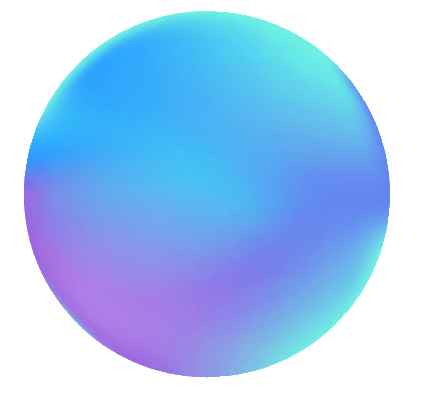
Përfundim
Mënyra më e lehtë dhe më e shpejtë për të krijuar një sferë është përdorimi i veçorisë 3D në Adobe Illustrator. Nëse dëshironi të mbështillni tekstin ose imazhin rreth sferës, duhet të përdorni veçorinë klasike 3D dhe të zgjidhni simbolet nga Harta Art.
Mjeti Mesh krijon gjithashtu një sferë të ftohtë me një efekt gradient dhe ju keni më shumë liri për të luajtur me ngjyrat. Megjithatë, mund të jetë e vështirë për të marrë pikën e përsosur kur keni filluar për herë të parë.
Cila metodë ju pëlqen më shumë?

